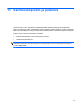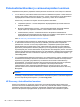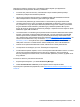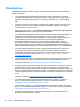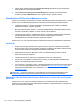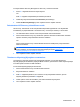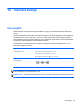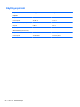User Guide - Windows 8
Palauttaminen
Voit palauttaa järjestelmäsi usealla eri tavalla. Valitse omaa tilannettasi ja kokemustasi parhaiten
vastaava menetelmä.
●
Jos joudut palauttamaan henkilökohtaisia tiedostoja ja tietoja, voit palauttaa ne luomistasi
varmuuskopioista Windowsin Tiedostohistorian avulla. Lisätietoja ja ohjeita Tiedostohistorian
käyttöön on Windowsin Ohjeessa ja tuessa. Kirjoita Käynnistä-näyttöön o ja valitse Ohje ja
tuki.
● Jos joudut korjaamaan esiasennettuun sovellukseen tai ohjaimeen liittyvän ongelman, asenna
yksittäinen sovellus tai ohjain uudelleen HP Recovery Managerin Ohjainten ja sovellusten
uudelleenasennus -toiminnon avulla.
Kirjoita Käynnistä-näyttöön r, valitse HP Recovery Manager, valitse Ohjainten ja sovellusten
uudelleenasennus ja toimi näyttöön tulevien ohjeiden mukaan.
●
Jos haluat palauttaa järjestelmän aikaisempaan tilaan henkilökohtaisia tietoja menettämättä, voit
tehdä tämän Windowsin järjestelmän palauttaminen -toiminnon avulla. Järjestelmän
palauttaminen -toiminnolla voit suorittaa palautuksen, vaikka Windowsin Siivoa-toiminnon tai
uudelleenasennuksen ehdot eivät täyty. Windows luo automaattisesti järjestelmän
palautuspisteitä Windows-päivitysten ja muun järjestelmän ylläpidon aikana. Vaikka et
manuaalisesti olisikaan luonut palautuspistettä, voit palauttaa järjestelmän automaattisesti
luotuun aikaisempaan pisteeseen. Lisätietoja ja ohjeita Windowsin järjestelmän palauttamisen
käyttöön on Windowsin Ohjeessa ja tuessa. Kirjoita Käynnistä-näyttöön o ja valitse Ohje ja tuki.
●
Jos haluat palauttaa järjestelmän nopeasti ja helposti henkilökohtaisia tietoja, asetuksia tai
tietokoneessa esiasennettuina toimitettuja tai Windows-kaupasta ostettuja sovelluksia
menettämättä, harkitse Windowsin Siivoa-toiminnon käyttöä. Tämä toiminto ei vaadi tietojen
varmuuskopiointia toiseen asemaan. Katso
Nopea ja helppo palautus Windowsin Siivoa-
toiminnon avulla sivulla 85.
●
Jos haluat palauttaa tietokoneen alkuperäiset asetukset, Windows tarjoaa helpon tavan poistaa
kaikki henkilökohtaiset tiedot, sovellukset ja asetukset sekä asentaa Windows uudelleen.
Lisätietoja on kohdassa
Poista kaikki ja asenna Windows uudelleen sivulla 85.
●
Jos haluat palauttaa tietokoneen asetukset minimoidun näköistiedoston palautuksen avulla, voit
valita HP Recovery -osiosta (vain tietyissä malleissa) tai HP Recovery -tietovälineeltä HP:n
Minimoitu näköistiedoston palautus -toiminnon. Minimoitu näköistiedoston palautus asentaa vain
ohjaimet ja laitteiden käyttämät sovellukset uudelleen. Muut näköistiedostossa olevat sovellukset
voidaan asentaa HP Recovery Managerin Ohjainten ja sovellusten uudelleenasennus -toiminnon
avulla.
Lisätietoja on kohdassa
Palauttaminen HP Recovery Managerin avulla sivulla 86.
●
Jos haluat palauttaa tietokoneen alkuperäisen tehdasosioinnin ja sisällön, voit valita HP
Recovery -tietovälineeltä Järjestelmän palautus -toiminnon. Lisätietoja on kohdassa
Palauttaminen HP Recovery Managerin avulla sivulla 86.
●
Jos olet vaihtanut kiintolevyn, voit palauttaa alkuperäisen näköistiedoston uuteen asemaan HP
Recovery -tietovälineiden Tehdasasetusten palautus -toiminnon avulla. Lisätietoja on kohdassa
Palauttaminen HP Recovery Managerin avulla sivulla 86.
●
Jos haluat poistaa palautusosion vapauttaaksesi kiintolevytilaa, voit käyttää HP Recovery
Managerin Poista palautusosio -toimintoa.
84 Luku 11 Varmuuskopiointi ja palautus